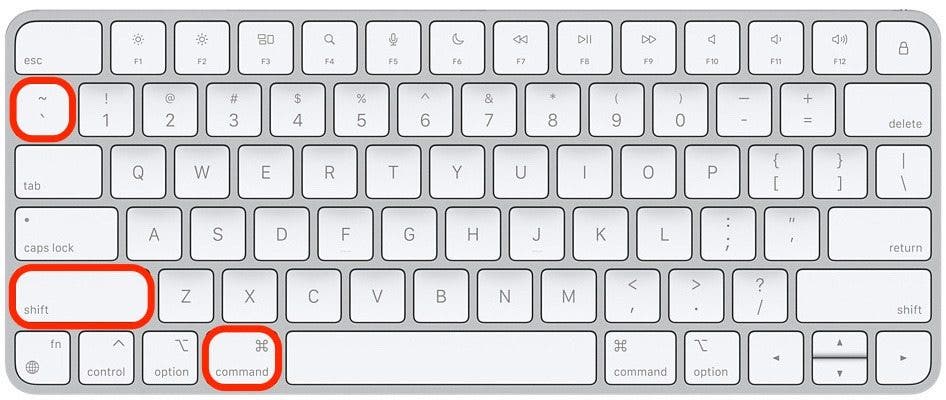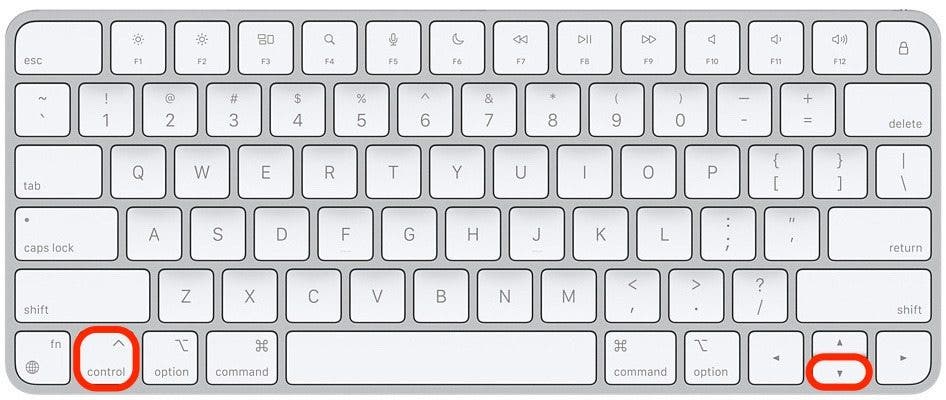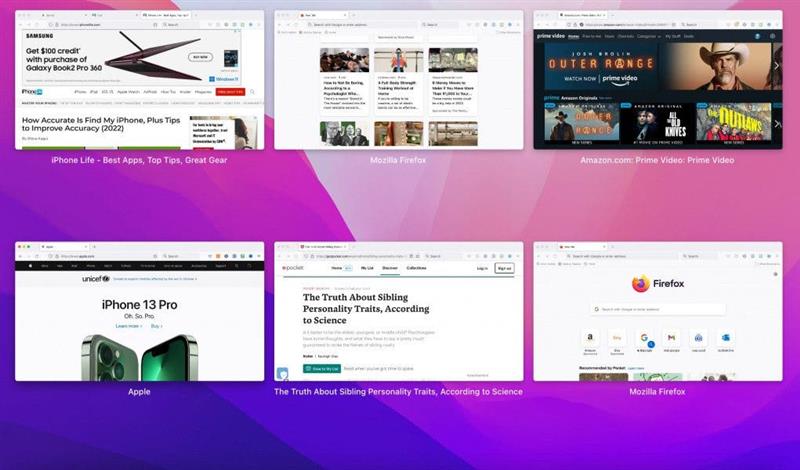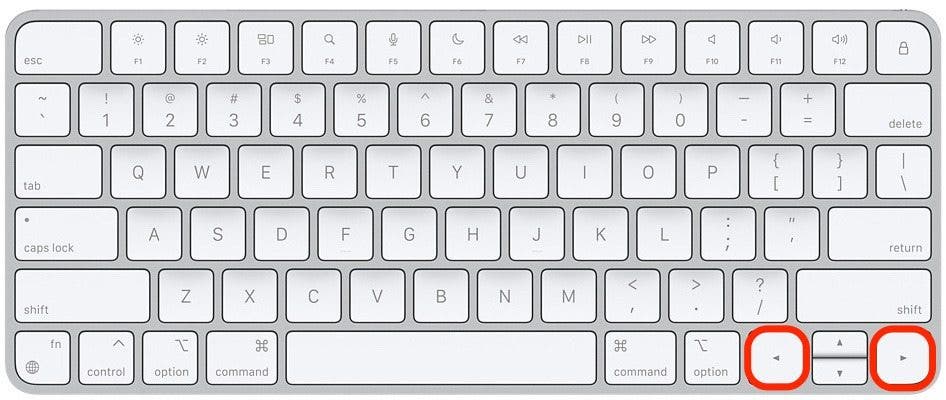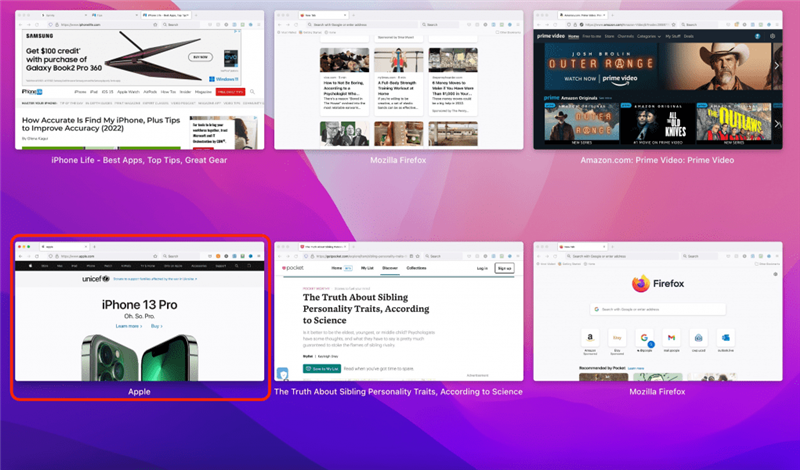Oletko koskaan avannut useampaa kuin yhtä selainikkunaa kerrallaan? Tai ehkä sinun on pitänyt työskennellä useiden sanamuotojen parissa samanaikaisesti? Jos näin on, voit käyttää näitä helppoja pikanäppäimiä vaihtaaksesi nopeasti saman sovelluksen avoimien ikkunoiden välillä. Katsotaanpa kuinka vaihtaa saman sovelluksen ikkunoiden välillä Mac -laitteessasi.
hyppää:
- ;
- Kuinka tarkastella saman sovelluksen avoimia ikkunoita
Kuinka vaihtaa saman sovelluksen Windowsin välillä Macissa
Tämän pikanäppäimen käyttämiseen on pari varoitusta: se toimii vain avoimissa ikkunoissa samassa työpöytätilassa. Tämä komento ei myöskään toimi, kun olet koko näytön tilassa. Lisää hienoja Mac -vinkkejä, kirjaudu ilmaiseksi päivän kärki uutiskirje. Nyt näin vaihtaa Windowsin välillä:
- Paina komentonäppäintä ja napauta `(Tilde) -näppäintä . Tämä siirtää sinut eteenpäin saman sovelluksen Windowsin välillä.
- Jos haluat siirtyä taaksepäin saman sovelluksen Windowsin välillä, paina komentoa + vaihtoa ja napauta `(Tilde) -näppäintä .
Joka kerta kun painat Tilde -näppäintä, kierrät eteenpäin tai taaksepäin avoimien ikkunoiden läpi. Vapauta avaimet, kun saavutat etsimäsi ikkunan.
Kuinka tarkastella saman sovelluksen avoimia ikkunoita
Samoin kuin yllä oleva pikakuvake, sinun on ensin poistuttava koko näytön tila käyttääksesi tätä pikanäppäintä. Seuraa alla olevia vaiheita oppiaksesi kytkemällä Windows päälle: Mac:
- Paina ohjausta + alas nuolinäppäimiä .
- Näet nyt linnun silminäkymän. Tämä on kuin lähetysohjauksen (F3) puristaminen, mutta sen sijaan, että zoomataan kaikkia avoimia sovelluksia, tämä näyttää vain käyttämäsi sovelluksen avoimet ikkunat.

- Paina oikeaa tai vasenta nuolta kiertääksesi näkyvien ikkunoiden läpi.
- Pysähdy ikkunaan, jonka haluat tuoda eteen. Napsauta ikkunaa hiiren kanssa tai napsauta vain palautusnäppäintä valitaksesi sen.

Nyt voit siirtyä helposti saman sovelluksen avoimien ikkunoiden välillä! Näiden yksinkertaisten pikakuvakkeiden oppiminen auttaa sinua olemaan tehokkaampi ja navigoimaan Macissa kuin ammattilainen.